この『ミュージック』アプリの機能に、『プレイリスト』というものがありますね。デバイスに入っている音楽を選んで『プレイリスト』に入れることによって、お気に入りの曲だけを再生することが出来る、便利な機能です。プレイリストを活用すれば、例えば『もうすぐ忘年会だから、カラオケ用に練習したい曲だけ再生したい』とか、『好きなアニメの挿入歌だけ再生したい』とか、『テンションの上がる曲だけ再生したい』とか、そんなことも出来ちゃいます。
プレイリストを作成する方法のお勧め
この『プレイリスト』を作成する方法はいくつかありますが、きっと多くの人が利用している方法は、iPhoneやiPodなどのデバイス上からプレイリストを作成する方法でしょう。ミュージックアプリを起動して、画面下部の『プレイリスト』をタップし、切り替わった画面の上部にある『新規プレイリストを作成』をタップすると、プレイリストが作れます。その他の方法として、『TunesGo』を使う方法もあります。
ステップ1:『TunesGo』をインストール
『TunesGo』をインストールしたら、『WonderShareTunesGo』という緑色のアイコンをダブルクリックして起動します。そして、USBケーブルでiPhone・iPodとパソコンを接続しましょう。
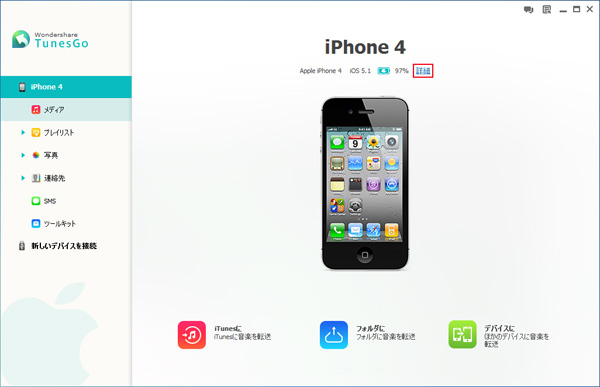
ステップ2:画面左側の『プレイリスト』をクリック
すると、『TunesGo』が接続デバイスのプレイリストを読み込みます。この読み込みには少々時間が掛かりますが、焦らず待ちましょう。
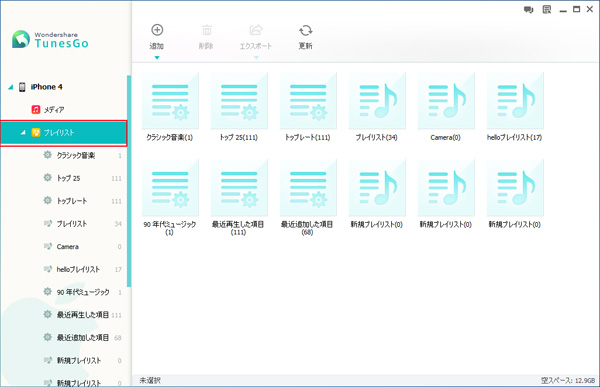
プレイリストの読み込みが終わると、『TunesGo』画面右側に、接続デバイスのプレイリストが一覧になって表示されます。そうしたら、画面上部の『追加』をクリックしましょう。すると、一覧に『新規プレイリスト』が追加されます。もちろん、名前を変更することも出来ますから、お好きな名前を付けて下さい。プレイリストを右クリックして、『名前変更』を選択すれば、いつでも名前を変えることが出来ます。
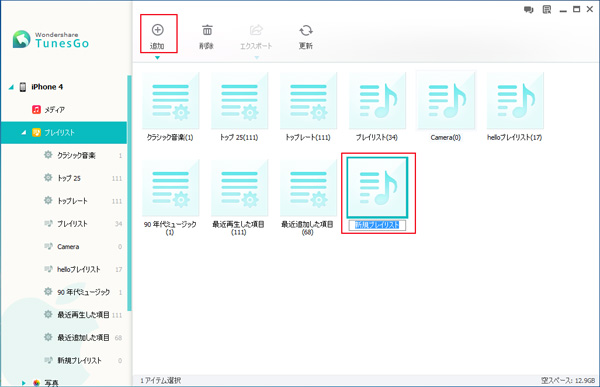
ステップ4:プレイリストに音楽を追加と削除
新しく作ったプレイリストをダブルクリックすると、プレイリストが展開されます。最初は何も曲が入っていませんから、画面中央の『ファイル追加』をクリックして音楽を追加しましょう。プレイリストに追加した音楽を削除したいときは、その音楽を選択して画面上部の『削除』をクリックすると消すことが出来ます。
ステップ5:聞かなくなったプレイリストは『削除』
聞かなくなってしまったプレイリストは、空き容量を増やすためにも削除してしまいましょう。画面左側の『プレイリスト』をクリックし、右画面に表示された一覧の中から削除したいプレイリストを見つけたら、右クリックして『削除』を選択することで、プレイリストを消すことが出来ます。もしくは、消したいプレイリストを選択し、画面上部の『削除』をクリックすることでも、プレイリストを消すことが出来ます。
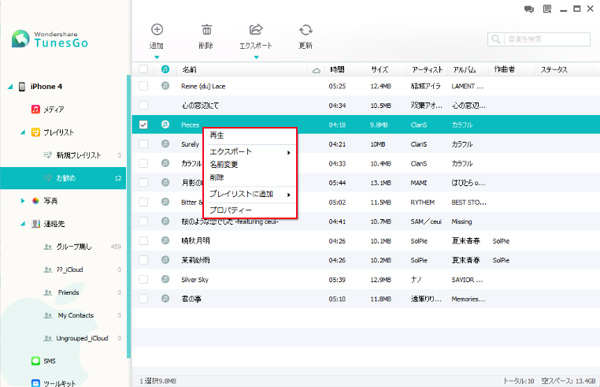
『TunesGo』でプレイリストを作成して、確認しやすい!
iPhoneやiPodなどのデバイス上でプレイリストを作るより、パソコンの大きい画面で作ったほうが目で確認しやすいので便利、と思う方もきっといらっしゃるでしょう。そんな方にこそ『TunesGo』はオススメです。操作もとても簡単ですし、プレイリストを作成・削除する以外にもたくさんの便利な機能があります。まずは無料体験版から、ぜひ使ってみましょう!

ka haru
Editor
コメント(0)